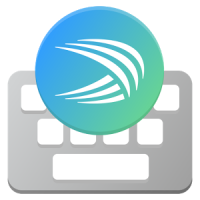SwiftKey что это за программа?

SwiftKey Keyboard, это очень умное приложение для Андроид и iOS, которое обновляет клавиатуру устройства и делает так, чтобы вы могли вводить текст быстрее, при этом всем эта программа бесплатная (у нее есть даже какие-то награды). И не все догадаются в чем дело то, а все в прогнозе, программа сама предсказывает слово, которое вы скорее всего будете вводить и таким образом вы можете печатать текст еще быстрее. В этой клавиатуре есть признаки искусственного интеллекта, кстати она же установлена на инвалидное кресло Стивена Хокинга (это такой ученый, физик-теоретик).
В настройках вы можете изменить цветовую гамму, раскладки поддерживают почти все размеры экранов.
Сама технология издалека напоминает Т9 на телефоне, правда чтобы печатать текст действительно быстрее, нужно сперва немного научится. SwiftKey Keyboard поддерживает исправления, так что если вы что-то не так написали, совершили опечатку, то все это будет исправлено.
Я писал, что программа SwiftKey Keyboard очень умная, так вот, если дать ей доступ к социальным сетям, к почте, к своим заметкам, то SwiftKey посмотрит все там, как вы пишите, какой у вас стиль и потом это будет использовать тогда, когда вы будете печатать, а сам словарь хранится в облаке. Ну что? Вроде бы супер возможности!
Пользователи которые много печатают при помощи SwiftKey Keyboard, могут нажимать всего пару клавиш для набора целого предложения!
Клавиатура реально удобнее:
Внешний вид также классный, вообще здорово то, что экранная клавиатура может быть почти такой же удобной, как и настольная (лучше она конечно смотрится на Android, чем на iOS):
А есть еще метод ввода, называется Flow. Знаете что это такое? Это когда слова можно вводить жестами, и на практике это удобно, может немного непривычно сначала, но потом вы сами поймете насколько удобно.
Вот посмотрите на эту картинку:
Понимаете в чем фишка? Почему можно супер быстро набирать текст?
А вот клавиатура SwiftKey на iOS:
Клавиатура SwiftKey умеет удалять пробел между запятой и словом, которое было также автоматически вставлено.
Теперь немного о минусах, первый минус и самый серьезный — это нестабильная работа, пользователи часто жалуются, что SwiftKey Keyboard не всегда появляется когда нужно, пока не перезапустишь программу (но что-то я думаю, что эти глюки будут исправлены в следующих версиях, поверьте). Также не совсем удобная смена языка — нужно удержать проблем и потом выбрать язык, но думаю это уже некритично.
Кстати в феврале 2016-го года, Microsoft купила самообучающуюся клавиатуру Swiftkey за $250 млн долларов. Так, что теперь скоро интеллектуальный ввод появится и в продуктах Microsoft, что весьма интересно.
Источник
Обзор клавиатуры SwiftKey
SwiftKey – одна из экранных клавиатур, доступных для мобильных устройств, которая позволяет вводить слова, переводя пальцем от буквы к букве. В настоящее время это одна из самых популярных клавиатур, которая понравилась не только обычным пользователям. Некоторые производители андроид девайсов добавляют её в программное обеспечение своих устройств. Эта группа включает в себя таких гигантов, как Samsung и Sony.
Отличия от конкурентов
У клавиатуры имеется важное «магическое действие» — во время её использования, она учится вашего стиля письма, отлично предлагает слова, которые вы хотите использовать. Благодаря ей, часто можно писать, просто используя подсказки слов.
Приложение предоставляет доступ к десяткам словарей, в том числе и на русском. Подсказки одновременно используют множество словарей «выучивая» то, что мы пишем. На этой основе потом выбирается базовый словарь пользователя. Клавиатура поддерживает и изучение новых слов, которых нет в словаре. Можно персонализировать словесный запас на основе выбранных источников – с социальных сетей, почты, любого RSS-канала.
Варианты персонализации на этом не заканчиваются. Пользователь может выбрать одну из доступных тем клавиатуры, изменить её раскладку, высоту клавиш, силу вибрации при нажатии и т.д.
Почему SwiftKey
Клавиатура доступна в одинаковой версии как для смартфонов, так и для планшетов. Приложение позволяет добавить устройства в облако SwiftKey, благодаря чему на всех них пользователь получает доступ к одним и тем же личным словарям. Отпадает необходимость «обучать» клавиатуру на каждом девайсе отдельно. Остальные преимущества:
• Автоматическое добавление новых слов в словарь.
• Бесплатная версия.
• Множество возможностей персонализированной настройки.
• База словарей самых распространенных языков.
• Статистика использования.
Идеальная клавиатура
Приложение SwiftKey лучше, чем системная клавиатура Android. В этом нет никаких сомнений. Приложение доступно на русском языке и имеет ряд замечательных функций, которые эффективно облегчат ввод длинных текстов на смартфоне. Все, что нужно сделать, это пройти простой и короткий процесс настройки и через некоторое время насладиться функциональностью удобной экранной клавиатуры. А какой клавиатурой пользуешься ты?
Большое спасибо за прочтение! Пожалуйста, поставь лайк и подпишись на канал, чтобы не пропустить свежие статьи. Этим ты очень поможешь развитию блога !
Источник
Свифткей для андроид что это
Microsoft SwiftKey Keyboard
версия: 7.9.3.5
Последнее обновление программы в шапке: 02.12.2021
Краткое описание:
Это интеллектуальное приложение для Android, которое обновляет экранную клавиатуру устройства, делает ввод текста быстрее и проще.
Описание:
Клавиатура с системой предикативного ввода текста.
Есть возможность использовать любых два и более языка. Переключение раскладки производится слайдом по пробелу.
Проводит анализ ваших СМС, почты (Gmail), Facebook и Twitter, а также всего того, что вы ею написали. Что в свою очередь позволяет очень грамотно подбирать нужные слова, соответственно вашему стилю письма. Предугадывание очень неплохое (после набора 1-3 буквы). Порой подставляет сразу следующее слово. Присутствует голосовой ввод.
- Поскольку Android постоянно развивается, а следом и кастом — не всегда в лучшую сторону в плане стабильности\работоспособности, то это мешает разработчикам отслеживать и исправлять ошибки\баги. Но это не означает, что работать на вашем кастоме не будет! Просто НЕ ждите полноценной тех.поддержки и исправлений, именно по вашей, возможно, единичной проблеме.
- Ответ(ы) на Ваш вопрос(ы) лежат на поверхности — в шапке темы (по тэгам и/или под спойлерами)
Прежде, чем задать вопрос(ы), Вы поленились воспользоваться поиском по теме
Ваш пост не имеет никакого отношения к теме (объекту) обсуждения
Ваш пост не несет никакой смысловой нагрузки или является: спамом, флудом, оскорблением, содержит скрытый или явный мат, разжиганием холивара\конфликта и т.д., что противоречит Правилам Форума
Ваш пост является дублем предыдущего вашего поста, что противоречит Правилам Форума
Ваш пост является ответом на пост пользователя, который не удосужился прочитать FAQ/шапку, прежде чем задавать вопрос
Ваши посты являются перепиской с конкретным пользователем. Для этого существует QMS
Ваш пост удален по ошибке (и такое иногда бывает)
Если вы считаете, что ваш пост удален несправедливо, то напишите об этом куратору темы или модератору раздела.
- Эх, к нашему большому сожалению, все вышеперечисленные товарищи ушли на ТНТ и ТВ3. И мы, как и вы, тоже будем надеяться на их скорейшее возвращение в ряды пользователей нашего форума.
А пока, будьте добры: если вы хотите получить адекватный ответ на ваш вопрос, то формулируйте его соответственно. Например,- описание проблемы + действия которые к ней привели (перепрошивка, установка, удаление программ, установка мода) + версия прошивки.
- Они «живут» здесь и здесь. По крайней ссылке (регистрация обязательна(!)) -> справа Contact Support. Озвучивать проблему\пожелание можно на русском, но ответ будет на бургском. Да, еще, можно и через Google Play — на странице приложения есть все данные: мейл и т.п.
Источник
Приложение SwiftKey keyboard — отзыв
SwiftKey — вполне хорошая и очень функциональная клавиатура! Подробный разбор основных возможностей и фишек.
Хочу поделиться впечатлениями от использования SwiftKey — одной из самых популярных клавиатур для Android и iOS.
В какой-то момент меня перестала устраивать стандартная клавиатура, которая была на моём Андроиде изначально, и я стал искать более интересную и функциональную клавиатуру.
Решил попробовать SwiftKey и, в целом, остался доволен.
Общая информация
Приложение бесплатное, и разумеется доступно в App Store / Play Market.
Пишем в строке поиска «swiftkey», загружаем и устанавливаем.
После установки клавиатуры SwiftKey нужно сделать, чтобы именно она использовалась в качестве текущей.
Так на Андроиде это делается таким образом:
1) В настройках нужно выбрать «Язык и ввод».
2) В поле «Текущая клавиатура» выбрать SwiftKey (из списка).
Вот как выглядит клавиатура (у меня стоит измененный дизайн):
Для того, чтобы максимально полно использовать возможности SwiftKey, стоит привязать её к своему аккаунту Google.
Далее я расскажу об особенностях клавиатуры, о том, что в неё есть интересного.
1. Ввод текста
SwiftKey поддерживает т9 и предугадывает слово, которое вы собираетесь набрать.
Но бОльшая ценность этого приложения в том, что оно способно обучаться и подстраиваться под ваш стиль письма.
То есть в дальнейшем вам будут предлагаться не среднестатистические слова, а те слова, которые привыкли употреблять именно вы.
Будут запоминаться новые слова (то есть у каждого пользователя клавиатурой получается свой, уникальный словарь).
Ещё я читал, что для большей эффективности можно предоставить клавиатуре доступ к вашей переписке в соц. сетях или почте, но мне что-то не хочется этого делать.
SwiftKey имеет функцию автоматического исправления ошибок / опечаток в словах на наиболее вероятный вариант, она включается / отключается в панели инструментов.
Неоднозначная функция, если честно.
С одной стороны, если вы торопитесь и часто промахиваетесь мимо клавиш, то автоисправление вам поможет.
Но на практике получается, что клавиатура время от времени меняет корректно введённые слова на какие-то другие – из-за того, что введённых вами слов не было в словаре.
Ещё я сталкивался с тем, что приложение исправляло некоторые английские слова, вводимые русскими буквами.
Я пробовал решать проблему с автоисправлением правильно введённых слов сначала так:
1) Стирал последние буквы подобранного слова и вводил нужное, повторного исправления уже не происходило.
2) Выключал автоисправление, писал нужное мне слово, отправлял. Приложение вносило слово в словарь, и в дальнейшем его не исправляло.
Но всё это не совсем удобно, и я нашёл более простой способ.
Чтобы этого не было, нужно после набора слова (до нажатия пробела) в строке подсказок выбрать именно свой вариант (он находится СЛЕВА), и SwiftKey его автоматически запомнит.
Ещё можно убирать слова из подсказок.
Просто нажимаем на предложенное слово и в открывшемся окне удаления подсказки («Больше не предлагать. «) нажимаем на «OK».
Также отмечу, что можно использовать и голосовой ввод текста — для этого нужно нажать на значок микрофона, находящийся рядом с клавишей «пробел».
2. Ввод цифр и символов
По умолчанию на клавиатуре SwiftKey нет отдельной строки клавиш с цифрами.
Их можно найти так:
1) Вместе с буквами в первом ряду (например, цифра 1 на клавише «й» / «q»).
Чтобы ввести цифру придётся зажимать соответствующую клавишу с буквой на пару секунд, это совсем неудобно.
1) Часть символов расположена на буквенных клавишах (если у вас строка с цифрами будет отдельной, то часть символов станет отображаться вместо цифр в первой буквенной строке).
Как и в случае с цифрами для ввода символа нужно ненадолго зажать соответствующую буквенную клавишу.
2) Часть символов расположена там, где цифры (кнопка «123»).
3) Если нужного символа нет, то на этой же панели нажмите на кнопку «<&=".
3. Языки и их переключение
На данный момент клавиатура SwiftKey поддерживает около 250 языков, а одновременно можно использовать до 5 языков.
Языки добавляются в настройках, нужно выбрать пункт «Многоязычная» (на английском — «Languages»).
Как переключать язык в SwiftKey на русский с английского и наоборот?
У SwiftKey нет отдельной клавиши для переключения языка (в отличие от той же клавиатуры от гугл, там есть клавиша с глобусом).
И будет нужно использовать клавишу «пробел» и свайп — то есть провести пальцем по этой клавише влево/вправо.
Если размеры клавиш на клавиатуре вам кажутся слишком маленькими и (или) вы промахиваетесь по буквам, то можно сделать их больше.
Для этого зайдите в меню и выберите «Изменить размер».
Если передвигать верхний синий ползунок вверх, то размеры клавиатуры будут увеличиваться.
5. Изменение фона / темы для клавиатуры
Сейчас многие клавиатуры позволяют менять свой дизайн, и SwiftKey конечно же не является исключением.
Выбор бесплатных тем оформления очень большой.
Можно подобрать как минималистические темы, так и яркие / красивые.
Тема меняется так:
1) В меню щёлкаем на значке “Палитра”.
Все темы, которые вы использовали, хранятся в разделе «Ваши».
6. Можно поставить на клавиатуру любую картинку или фотографию
Это ещё интереснее – имеется возможность разработать свою, уникальную тему.
1) Сначала так же открываем “Темы”, а затем переходим на вкладку “Настраиваемый”.
2) Далее нужно щёлкнуть на кнопку «Разработать новую тему — начать».
5) Нажимаем на «Сохранить», и на вкладке «Настраиваемый» появится созданная клавиатура.
Доступно множество смайликов emoji, которые можно использовать в личных переписках.
8. Гифки и стикеры
В SwiftKey есть наборы gif-изображений и стикеров.
Для того, чтобы их открыть, нужно нажать на панели инстументов на кнопку с надписью «gif» и на кнопку с улыбающимся смайликом соответственно.
Я пробовал использовать некоторые стикеры в переписке в Вайбере, и они отправлялись не так, как нужно — сильно увеличенные и на черном фоне.
9. Статистика
Можно просмотреть статистику использования SwiftKey — сколько было сэкономлено касаний, сколько было завершено слов за вас и др.
10. Некоторые другие возможности
1) Клавиатура SwiftKey поддерживает жесты, но я этой возможностью не пользовался.
2) На клавиатуру можно дополнительно добавить навигационные клавиши со стрелками.
3) Ещё SwiftKey предоставляет доступ к буферу обмена, причём фрагменты можно закреплять.
5) А ещё можно откреплять клавиатуру и располагать в любом месте:
И, наконец, разделять клавиатуру на две части:
ИТОГ
SwiftKey имеет, безусловно, много возможностей, правда не все из них обладают какой-то большой ценностью.
В плане действительно полезных возможностей можно добавить ещё и то, что если вы будете использовать приложение на нескольких устройствах, то все настройки и словарь можно синхронизировать.
Очень нравится, что можно настраивать клавиатуру «под себя», делать её оформление нестандартным.
Интерфейс клавиатуры интуитивно понятный.
Серьёзных недостатков в клавиатуре SwiftKey я не нашёл, поэтому буду использовать её и дальше.
Источник